Picasa如何新建文件夹移动图片
时间:2025-09-13 14:43:33 237浏览 收藏
今日不肯埋头,明日何以抬头!每日一句努力自己的话哈哈~哈喽,今天我将给大家带来一篇《Picasa新建文件夹移动图片方法》,主要内容是讲解等等,感兴趣的朋友可以收藏或者有更好的建议在评论提出,我都会认真看的!大家一起进步,一起学习!
Picasa是一款功能强大的图片与视频浏览编辑工具,下面将详细介绍如何使用其功能将图片移动到新建的文件夹中,操作流程清晰、简便,有助于用户更高效地整理和管理照片。
1、 打开Picasa应用程序,进入主界面后,即可开始浏览和编辑本地的图片与视频内容。
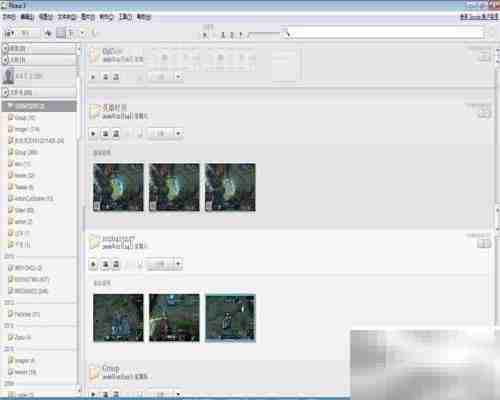
2、 选中需要移动的图片或视频文件,点击左上角的“文件”按钮,在展开的菜单中进入文件选项,准备执行下一步操作。

3、 在弹出的操作菜单中选择“移动到新建文件夹”选项,系统将自动为所选媒体创建新目录,方便分类存储。
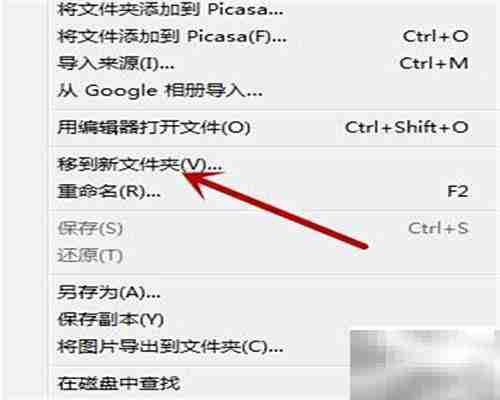
4、 出现新建文件夹设置窗口后,在名称输入框中键入期望的文件夹名称,以便日后快速识别与访问。
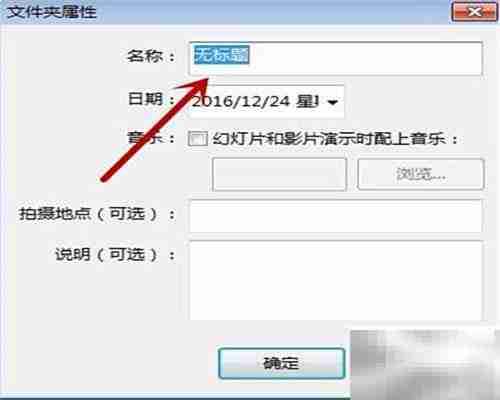
5、 点击日期下拉菜单,选择对应的拍摄或创建日期,填写完成后点击确认,完成文件夹基本信息设置。

6、 勾选“幻灯片音乐”选项,随后点击“浏览”按钮,从计算机中选择合适的音频文件作为幻灯片背景音乐。此功能可为相册增添趣味性与个性化体验,操作直观易上手,极具吸引力,也是我个人非常喜爱的一项特色功能。
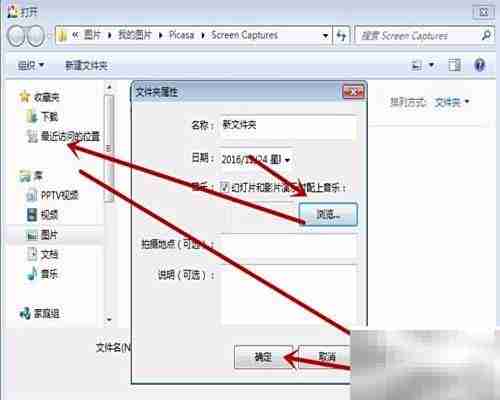
7、 创建完成后,既可通过Picasa软件内部访问该文件夹,也可直接在电脑系统中打开,查看其中存放的图片与视频内容。
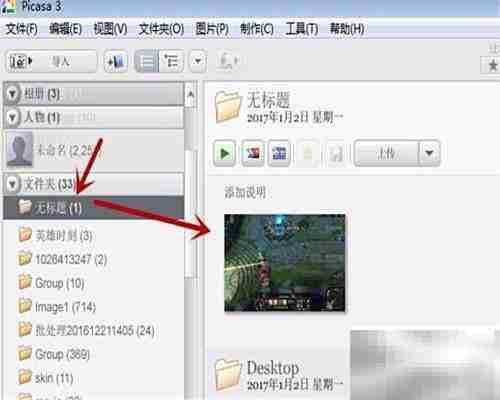
今天关于《Picasa如何新建文件夹移动图片》的内容介绍就到此结束,如果有什么疑问或者建议,可以在golang学习网公众号下多多回复交流;文中若有不正之处,也希望回复留言以告知!
-
501 收藏
-
501 收藏
-
501 收藏
-
501 收藏
-
501 收藏
-
467 收藏
-
315 收藏
-
171 收藏
-
210 收藏
-
457 收藏
-
482 收藏
-
220 收藏
-
149 收藏
-
297 收藏
-
177 收藏
-
488 收藏
-
253 收藏
-

- 前端进阶之JavaScript设计模式
- 设计模式是开发人员在软件开发过程中面临一般问题时的解决方案,代表了最佳的实践。本课程的主打内容包括JS常见设计模式以及具体应用场景,打造一站式知识长龙服务,适合有JS基础的同学学习。
- 立即学习 543次学习
-

- GO语言核心编程课程
- 本课程采用真实案例,全面具体可落地,从理论到实践,一步一步将GO核心编程技术、编程思想、底层实现融会贯通,使学习者贴近时代脉搏,做IT互联网时代的弄潮儿。
- 立即学习 516次学习
-

- 简单聊聊mysql8与网络通信
- 如有问题加微信:Le-studyg;在课程中,我们将首先介绍MySQL8的新特性,包括性能优化、安全增强、新数据类型等,帮助学生快速熟悉MySQL8的最新功能。接着,我们将深入解析MySQL的网络通信机制,包括协议、连接管理、数据传输等,让
- 立即学习 500次学习
-

- JavaScript正则表达式基础与实战
- 在任何一门编程语言中,正则表达式,都是一项重要的知识,它提供了高效的字符串匹配与捕获机制,可以极大的简化程序设计。
- 立即学习 487次学习
-

- 从零制作响应式网站—Grid布局
- 本系列教程将展示从零制作一个假想的网络科技公司官网,分为导航,轮播,关于我们,成功案例,服务流程,团队介绍,数据部分,公司动态,底部信息等内容区块。网站整体采用CSSGrid布局,支持响应式,有流畅过渡和展现动画。
- 立即学习 485次学习
